Slik sveiper du for å slette e-post i stedet for å arkivere på iOS
Vi mottar mange e-poster på daglig basis, hvorav bare 10 % viser seg å være ekte mens resten 90 % bare er spam eller søppelpost. Men du kan slette disse e-postene med en gang fra innboksen din ved å sveipe på iPhone. Det var imidlertid en endring gjort av Apple i alternativene som ble presentert i Mail-appen mens du brukte den venstre sveipebevegelsen med iOS 10. Slett (søppelikonet) var ikke lenger der, og et Arkiv-alternativ ble introdusert i stedet. Denne endringen er ikke velkommen av mange brukere, og de ønsker å sveipe for å slette e-poster på iPhone og ikke arkivere.
Hvis du også er en av dem, kan du gå gjennom denne veiledningen for å sveipe for å slette e-post i stedet for å arkivere på iOS Mail-appen. Å gjøre Arkiv som standardalternativ betyr ikke at sletting er fjernet. Du trenger bare å konfigurere innstillingene nedenfor for å bytte til Slett e-post som standardalternativ. Så la oss fortsette med det.
Les også: Slik sender du e-post til mer enn 5 bilder samtidig fra iPhone
innhold
Sveip for å slette e-post i stedet for å arkivere på iPhone
OBS: Trinnene og skjermbildene som brukes her er fra iOS 12.2.
1. Åpne Innstillinger på iPhone og velg Passord og kontoer.
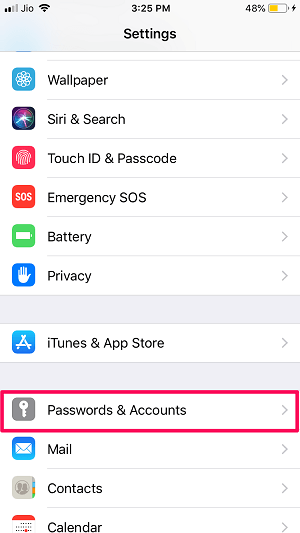
2. Velg deretter e-postkontoen du vil endre arkivet som skal slettes. Etter det, trykk på Konto på toppen.
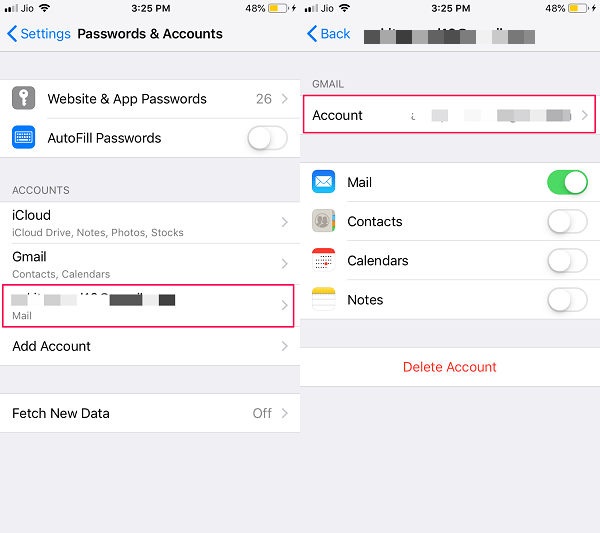
3. Under Kontoinnstillinger velger du Avansert.
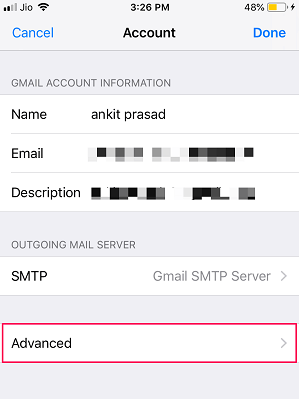
4. i Flytt kasserte meldinger inn i seksjonsvalg slettet postboks istedenfor Arkiver postkasse.
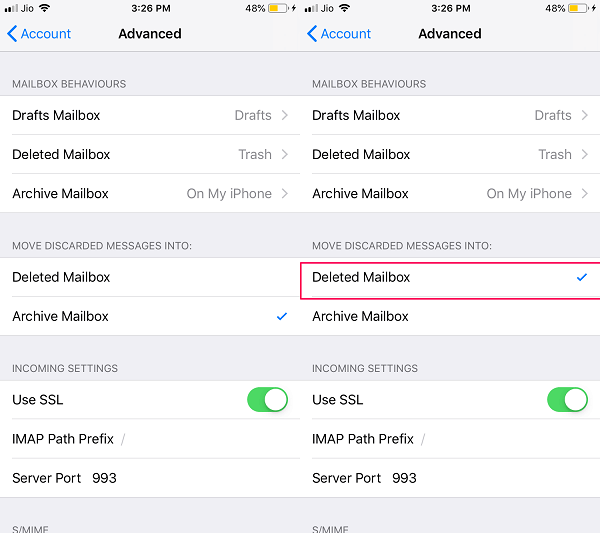 5. Trykk på for å lagre endringene Konto øverst til venstre for å gå tilbake og velge Ferdig øverst til høyre på kontoskjermen.
5. Trykk på for å lagre endringene Konto øverst til venstre for å gå tilbake og velge Ferdig øverst til høyre på kontoskjermen.
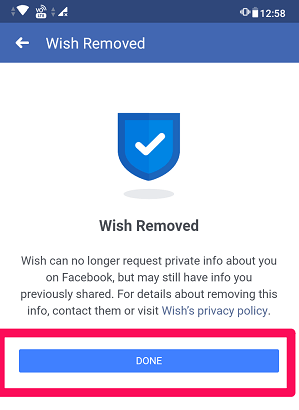
Dette vil gjøre susen. Gå over til Mail-appen og velg e-postkontoen du konfigurerte innstillingene ovenfor for, og sveip til venstre på en hvilken som helst e-post. Voila! Du vil se alternativet Papirkurv eller slett.
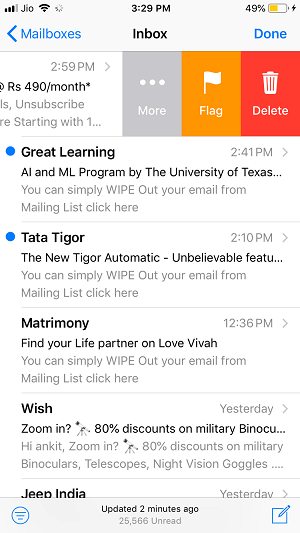
Du kan bruke de samme trinnene for å bytte til å sveipe for å slette e-post for andre kontoer som er lagt til iOS Mail-appen hvis ønskelig.
Hva er forskjellen mellom sletting og arkivering?
Så i utgangspunktet, når du sletter en melding eller samtale fra innboksen til e-postkontoen din, blir den slettet for godt. Noe som betyr at du aldri vil kunne finne den slettede samtalen på e-postkontoen din. Det er et godt alternativ for å fjerne spam eller irrelevante meldinger fra å hope seg opp i innboksen din.
På den annen side, når du arkiverer en melding, blir den fjernet fra innboksen din, men den slettes ikke fra e-postkontoen din. Du kan finne de arkiverte meldingene i All Mail under innstillingsalternativet for e-postkontoen din.
Arkivering av meldinger kommer godt med når du er ferdig med en viktig e-post og vil fjerne den fra innboksen uten å slette den. Siden du nå vet den grunnleggende forskjellen mellom Slett- og Arkiver-alternativene, kan du nå ta relevante handlinger på e-postene dine.
Men nå kan det oppstå et spørsmål hvordan man kan få arkiverte e-poster tilbake i innboksen. Hvis du også har dette spørsmålet, kan du følge metoden nedenfor for å vite nøyaktig hvordan du kan gjøre det samme.
Få arkivert e-post tilbake i innboksen din
Når du har arkivert en e-post, kan du fortsatt få den tilbake i innboksen din hvis du vil, ved å følge trinnene nedenfor.
1. Åpne Mail-appen på iPhone. Logg inn hvis du ikke allerede er logget på kontoen din. Trykk nå på postkasser øverst til venstre.
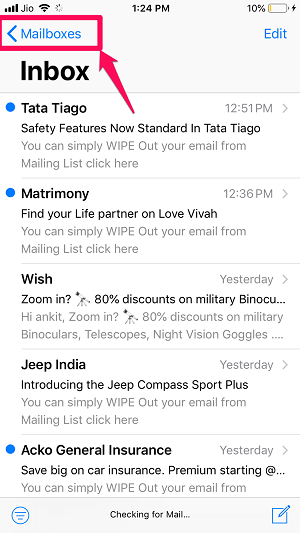
2. Bla ned og trykk på All Mail. Finn nå den arkiverte e-posten og trykk på den for å åpne.
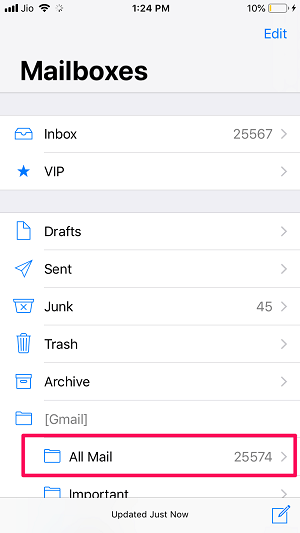
OBS: Hvis du har lagt til flere kontoer i Mail-appen, går du til All Mail for den aktuelle kontoen som du har arkivert e-posten fra.
3. Når e-posten åpnes, trykker du på mappeikon nederst (andre fra venstre).![]()
4. Velg nå innboksen for å overføre denne meldingen fra arkivet til innboksen din.
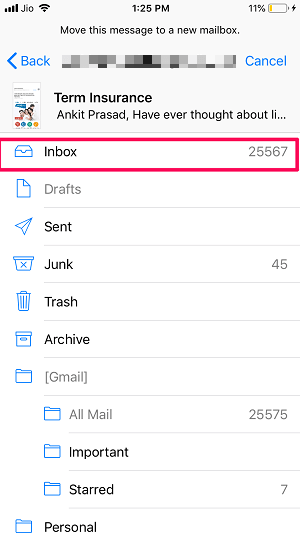
Med dette har du overført den arkiverte posten tilbake til innboksen din. Nå kan du gå tilbake for å finne den uarkiverte e-posten i innboksen din.
Les også: Slik kaster du raskt alle e-poster på iPhone
konklusjonen
Vi håper du var i stand til å sveipe for å slette i stedet for å arkivere på iPhone fra Mail-appen. Arkivering eller sletting av e-poster er ens personlige valg, men man bør huske på at hvis du sletter en e-post, blir den fjernet fra kontoen din for godt. Men hvis du arkiverer en e-post, kan du få den tilbake til innboksen din fra All Mail. Derfor anbefales det å lese e-posten nøye før du gjør noe, enten du skal slette eller arkivere den. Slik at du ikke sletter en viktig e-post eller arkiverer spam-e-poster. Hvis du likte artikkelen så kan du dele den med vennene dine slik at de også drar nytte av dette.
Siste artikler